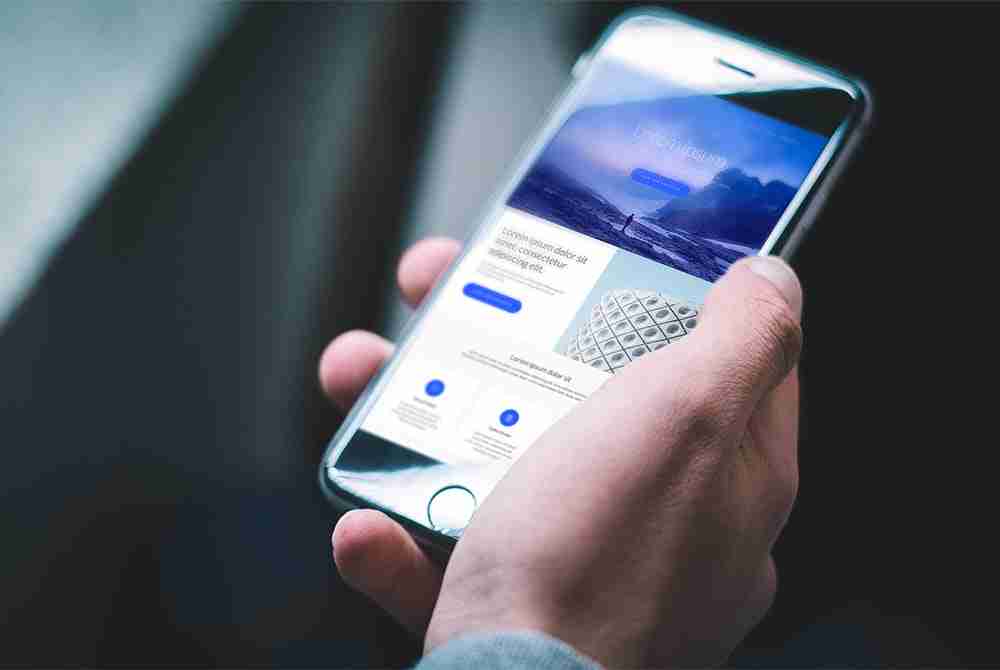Als je de cache op de iPhone wilt wissen en wilt weten waarom je dat moet doen, gaan we in onze tutorial uitleggen hoe je dit moet doen. Het wissen van de cache op uw iPhone of iPad kan een goede manier zijn om wat ruimte op uw apparaat te besparen. Als je geen ruimte meer hebt, kan dit van invloed zijn op je snelheid, dus het is een manier om dingen terug te krijgen waar ze thuishoren. Door het cachegeheugen te wissen, kunt u ook fouten in uw favoriete apps oplossen.
Hoe de cache op de iPhone wissen?
Over het algemeen wordt het cachegeheugen gebruikt om foto’s en bestanden op te slaan die vaak worden gebruikt door de apps van het apparaat. Door ze daar op te slaan, vermijdt de iPhone of iPad het constant opvragen van deze gegevens, dit versnelt de werking van het apparaat. Apps zoals Twitter, Telegram of WhatsApp zijn de typische apps die gebruik maken van dit geheugen, hoewel ze niet de enige zijn.
Safari is een andere app die cachegeheugen op de iPhone gebruikt. Als u herhaalde fouten op een website ondervindt, kunt u deze stappen proberen:
- Ga op je iPhone of iPad naar Instellingen> Safari.
- Ga naar het gedeelte Privacy en beveiliging, klik op Geschiedenis en websitegegevens wissen
- Bevestig en je bent klaar om te gaan.
Met dit eenvoudige proces heb je de cache van Safari op je iPhone of iPad gewist. Merk op dat het wordt verwijderd op alle apparaten waarop u hetzelfde Apple-account gebruikt. Zij moeten uw inloggegevens invoeren voor alle websites die u regelmatig bezoekt.

U kunt ook een reset forceren. Door je iPhone geforceerd opnieuw in te stellen, kun je sommige, maar niet alle, cachegeheugens wissen. Force-reset, ook wel harde reset genoemd, is afhankelijk van het iPhone-model dat we in handen hebben:
iPhone met Face ID, iPhone SE 2 en iPhone 8: We drukken op de knop Volume omhoog en laten deze weer los, drukken op de knop Volume omlaag en laten deze los en houden de zijknop ingedrukt. We zullen het vrijgeven wanneer we het Apple-logo zien.
iPhone 7: Houd het volume omlaag en de vergrendelknop op de iPhone ingedrukt totdat je het Apple-logo ziet.
Rest van de iPhones: Houd de startknop en de vergrendelknop op de iPhone ingedrukt totdat je het Apple-logo ziet.
Hoe de cache van een app van derden op de iPhone wissen?
Sommige apps van derden hebben een instelling om hun cache te wissen. Stel dat u de cache van Slack gaat wissen.
Ga op de iPhone of iPad naar Instellingen> Slack. Het staat onderaan de lijst met apps.
Onderaan zien we de optie Reset cache. We zullen erop tikken.
Op deze manier worden, wanneer we de app opnieuw openen, al die elementen uit de cache verwijderd. Als de toepassing u niet de mogelijkheid geeft om de cache te wissen, doet u het volgende:
- Instellingen> Algemeen> iPhone-opslag.
- Zoek de betreffende app en tik erop.
- Er worden twee opties weergegeven, een om de app te verwijderen terwijl u uw documenten en gegevens behoudt of om de app volledig te verwijderen. Voor ons geval zijn we geïnteresseerd in de tweede optie.
Om de app te herstellen, gaat u naar de App Store en downloadt u deze. Maar wees voorzichtig, zorg ervoor dat de app nog in de App Store staat voordat u iets verwijdert. Op deze manier heb je geleerd hoe je de cache op de iPhone wist.